Table des matières
L'erreur suivante peut apparaître sur l'adaptateur Bluetooth, sur un ordinateur fonctionnant sous Windows 10, 8 ou 7 : "Windows ne peut pas démarrer ce périphérique matériel car ses informations de configuration (dans le registre) sont incomplètes ou endommagées (Code 19)".
Le problème "impossible de démarrer ce périphérique" avec le code d'erreur 19 sur l'adaptateur Bluetooth est généralement causé par une configuration de registre invalide.

Dans ce tutoriel, vous trouverez des instructions étape par étape pour résoudre l'erreur du gestionnaire de périphériques "Device Cannot Start (Code 19)" sur l'adaptateur Bluetooth, sur Windows 10/8/7 OS.
Comment résoudre le problème : l'adaptateur Bluetooth ne peut pas démarrer (code 19).
Méthode 1 : Désinstaller et réinstaller le pilote de l'adaptateur Bluetooth
1. Naviguez vers Gestionnaire de périphériques Pour faire ça :
1. appuyez sur Windows  + " R Les touches " " pour charger le Exécuter de la boîte de dialogue.
+ " R Les touches " " pour charger le Exécuter de la boîte de dialogue.
2. type devmgmt.msc et appuyez sur Entrez pour ouvrir le gestionnaire de périphériques.
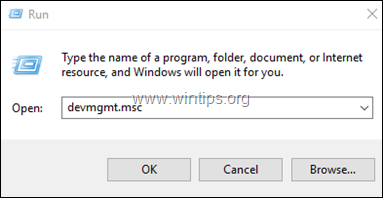
2. Dans le gestionnaire de périphériques, faites un clic droit sur l'adaptateur Bluetooth et sélectionnez Désinstaller le dispositif .
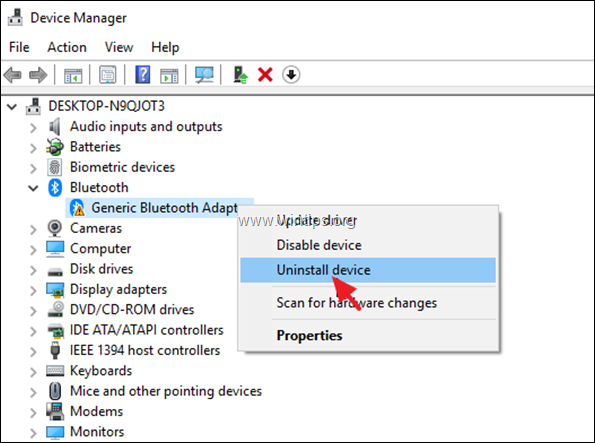
3. Cliquez sur Désinstaller.
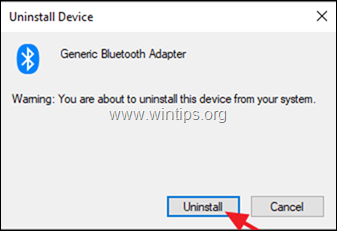
4. redémarrer l'ordinateur et vérifiez si le problème a été résolu.
Méthode 2. Supprimez les entrées de registre non valides pour l'adaptateur Bluetooth.
1. Ouvrir Éditeur de registre Pour faire ça :
a. Appuyez simultanément sur les touches Windows  + R pour ouvrir la boîte de commande d'exécution.
+ R pour ouvrir la boîte de commande d'exécution.
b. Type regedit et appuyez sur Entrez .
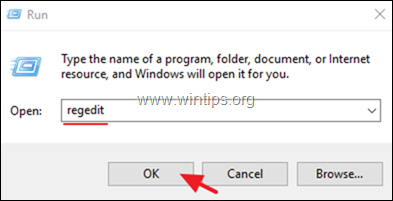
2. Dans le volet de gauche, naviguez jusqu'à la clé de registre suivante : {e0cbf06c-cd8b-4647-bb8a-263b43f0f974}.
- Computer\HKEY_LOCAL_MACHINE\SYSTEM\CurrentControlSet\Control\Class\{e0cbf06c-cd8b-4647-bb8a-263b43f0f974}
3. Dans le volet de droite, cliquez à droite sur l'icône UpperFilters et choisissez Supprimer .
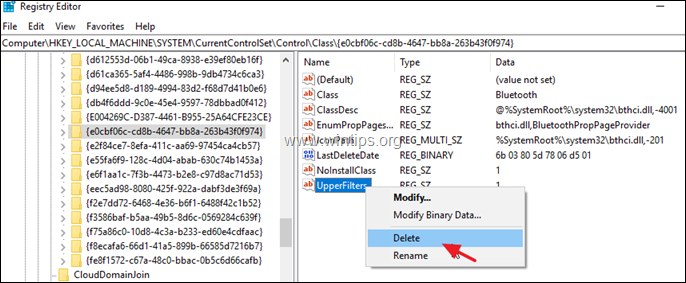
4. Effectuez la même action (Supprimer) avec le Filtres inférieurs s'il est trouvé.
5. fermer Éditeur de registre.
6. redémarrer votre ordinateur.
7. Après le redémarrage, l'erreur 10 sur l'adaptateur Bluetooth devrait être résolue.
C'est tout ! Quelle méthode a fonctionné pour vous ?
Faites-moi savoir si ce guide vous a aidé en laissant un commentaire sur votre expérience. Veuillez aimer et partager ce guide pour aider les autres.

Andy Davis
Blog d'un administrateur système sur Windows





